Note App Wars: enfrentamiento entre OneNote y Evernote
Publicado: 2016-08-11La toma de notas rápidas generalmente se ha delegado al cuaderno de papel, espiral o canica que tomas tu veneno. Pero ahora, con todo conectado a través de la nube y pasando al frente digital, ¿por qué sus portátiles no pueden hacer lo mismo? ¡Ellos pueden! Con una serie de opciones diferentes que parecen hacer lo mismo, decidimos echar un vistazo más de cerca a los dos principales contendientes, OneNote de Microsoft y Evernote independiente. Ambas plataformas pueden aumentar su productividad y tener sus notas a mano, ya sea que las necesite en su teléfono en el ascensor, en su escritorio o incluso en casa en su navegador web.
Sin embargo, la aplicación de notas ofrece su propio giro único en la idea de tomar notas digitales, y diferentes tipos de personas que toman notas se sentirán como en casa con diferentes aplicaciones. En este enfrentamiento de soluciones, desglosamos OneNote vs Evernote por categoría para que pueda tener una mejor idea de qué aplicación podría funcionar mejor para usted.
Una nota
La interfaz y el diseño de OneNote se sienten familiares y acogedores, y cualquiera que haya usado alguna de las plataformas modernas de Microsoft reconocerá al instante uno de los aspectos más importantes aquí: la cinta. La cinta de opciones, que ya se usa en Office Suite, alberga esencialmente toda la funcionalidad de la aplicación. Desde la pestaña de inicio para cambiar las opciones de texto, una pestaña de vista para proteger las notas con contraseña o cambiar el tipo de papel, e incluso una pestaña de dibujo para jugar con una serie de configuraciones de bolígrafos y marcadores: la cinta es una gran herramienta para mantener una gran cantidad de número de funciones organizadas en una pequeña sección. El diseño general de OneNote es colorido, con secciones independientes fáciles de distinguir que hacen que la plataforma sea fácil de utilizar y organizar.
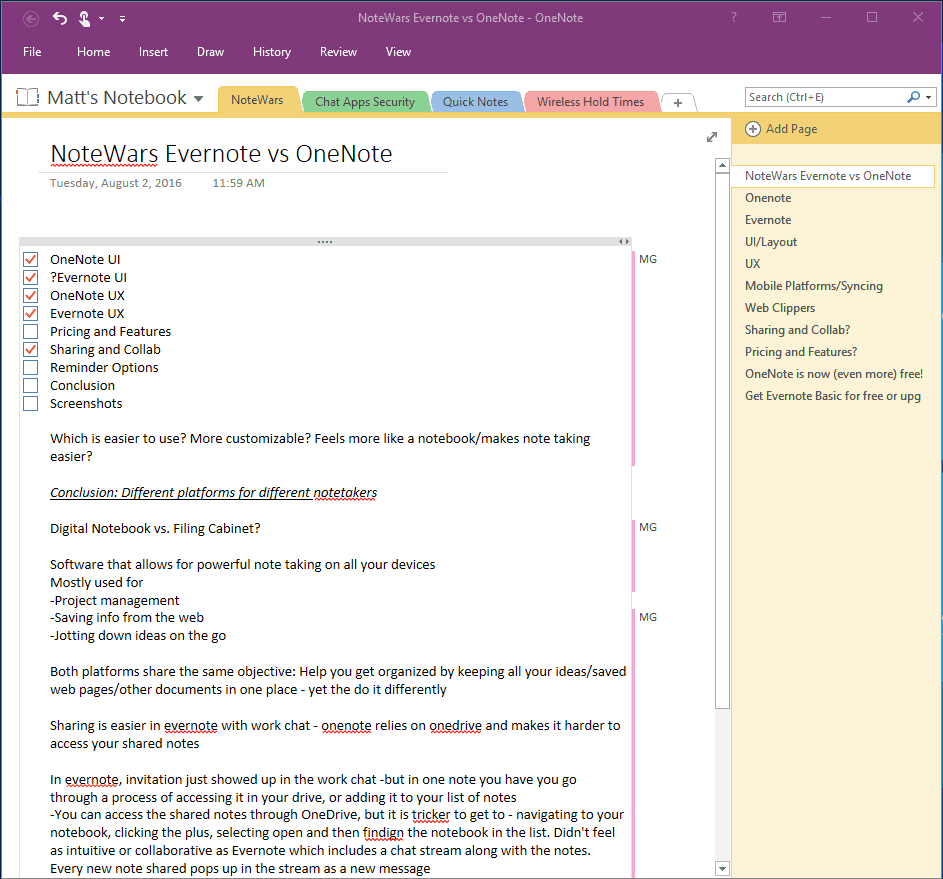
OneNote se siente más como un cuaderno, porque se organiza así. Comienza con eso: un cuaderno, y puede crear tantos como necesite, digamos uno por proyecto o uno por tema. Luego tiene pestañas de sección dentro de su cuaderno, que recuerda a las diferentes secciones con pestañas en uno de esos cuadernos universitarios en espiral que nunca lograría llenar al final del semestre. Profundizando un paso más, dentro de las secciones también puede agregar páginas individuales para mantenerse aún más organizado. Por supuesto, más allá de estas pestañas y la cinta, la verdadera esencia de la aplicación es simplemente la página de su cuaderno, donde puede escribir, dibujar o escribir libremente según lo necesite. El texto se organiza en cuadros de texto que se pueden cambiar de tamaño, mover y colocar en cualquier lugar.
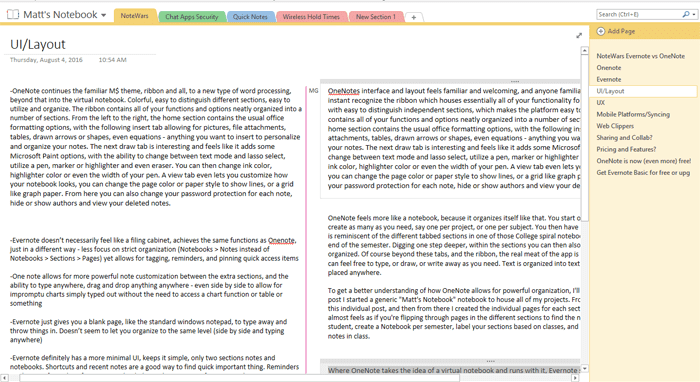
Para comprender mejor cómo OneNote permite una organización poderosa, explicaré mi proceso. Al escribir esta publicación, comencé un cuaderno genérico "Cuaderno de Matt" para albergar todos mis proyectos. A partir de ahí, creé una sección de Note Wars para esta publicación individual, y luego creé las páginas individuales para cada sección de la publicación para desglosarla aún más. Casi se siente como si estuviera hojeando páginas en las diferentes secciones para encontrar las notas. Podría hacer lo mismo que un estudiante, crear un cuaderno por semestre, etiquetar sus secciones según las clases y crear una nueva página para cada día que tome notas en clase.
Evernote
Donde OneNote toma la idea de un cuaderno virtual y funciona con él, Evernote parece adoptar un enfoque más simple, manteniendo las cosas limpias y detalladas, incluso sin color. Sin embargo, esto me permite hacerme eco de un sentimiento similar que sentí cuando discutí el diseño de Cisco Spark en Chat Wars: Cisco Spark vs Slack. Es todo blanco. Panel blanco, junto a un panel ligeramente menos blanco, separados por líneas grises. Un poco mejor que Spark, Evernote hace un trabajo un poco mejor al dividir las cosas, pero a primera vista tengo problemas para encontrar mi camino. La familiaridad es el aspecto más importante aquí, pero es seguro decir que me quedé un poco confundido en mis primeros intentos de utilizar y organizar Evernote.
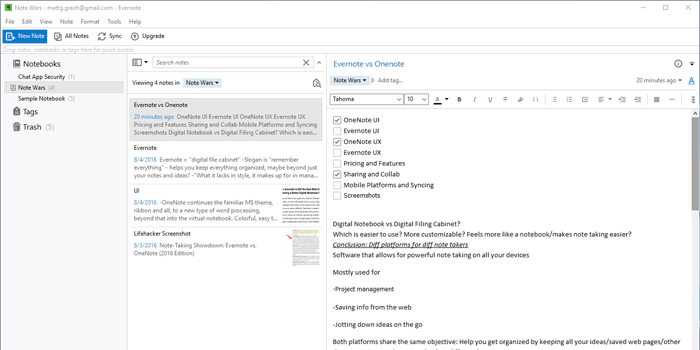
La parte superior de la aplicación tiene una barra de herramientas de acceso rápido "Nueva nota, Todas las notas, Sincronizar y Actualizar": observe el botón Actualizar, esto es algo que seguía surgiendo para atormentarme. El panel izquierdo de la aplicación alberga sus cuadernos, etiquetas y papelera. Tres secciones simples, la expansión de Notebooks muestra todos sus Netbooks creados, al seleccionar una carga todas sus notas con una vista previa en el panel central, y el panel derecho es su bloc de notas. Es simple y funciona, con agradables vistas previas de notas que se organizan por fecha y le brindan un vistazo rápido a su contenido e incluso imágenes. Aquí incluso puede buscar sus notas, lo que incluso le permite buscar a través de su propia escritura a mano, una característica ingeniosa que Evernote tiene sobre la cabeza de OneNote. Al escribir en la sección de notas, aparece una barra de herramientas de formato de texto simple, con otros botones y menús desplegables para agregar cosas como listas de tareas y gráficos, o integrar la funcionalidad de Google Apps.
Pero es seguro decir que el diseño de Evernote no es tan bonito o llamativo como el de OneNote. Evernote no se basa tanto en la organización visual, sino en el etiquetado de notas.
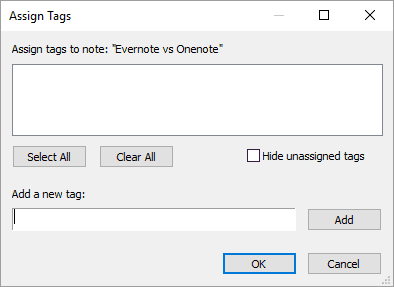
La sección Etiquetas es donde puede pasar la mayor parte de su tiempo, si aprovecha al máximo lo que Evernote tiene para ofrecer en formas de organización. Con la capacidad de etiquetar sus notas de todos modos, puede crear su propia estructura de organización más allá de solo los cuadernos. Entonces, mientras OneNote le permite utilizar las páginas para una organización más profunda, Evernote elimina ese paso adicional y le permite etiquetar notas individuales juntas, por separado, usar una determinada etiqueta para tareas completadas o en curso. Casi cualquier cosa, e incluso puedes buscar las etiquetas. Pero eso lleva a una interfaz un poco vacía, una que me recuerda casi solo al Bloc de notas de Windows, con un explorador de archivos agregado para mantenerse organizado y encontrar sus notas. OneNote se basa en colores brillantes y secciones con pestañas para distinguir la diferencia entre los elementos para permitir la organización, mientras que Evernote simplifica las cosas y se basa en las herramientas para la organización.
Quienes estén familiarizados con Microsoft Ribbon continuarán con sus sentimientos predeterminados: lo aman o lo odian según su experiencia previa en otras aplicaciones de Microsoft. Hace un trabajo decente al poner todo en un solo lugar, pero siempre he tenido problemas con el desorden y lo que parecía un exceso de opciones. La cinta se puede ocultar o mostrar siempre para reducir el desorden, pero esto solo crea otro paso para encontrar las funciones y configuraciones que necesita.
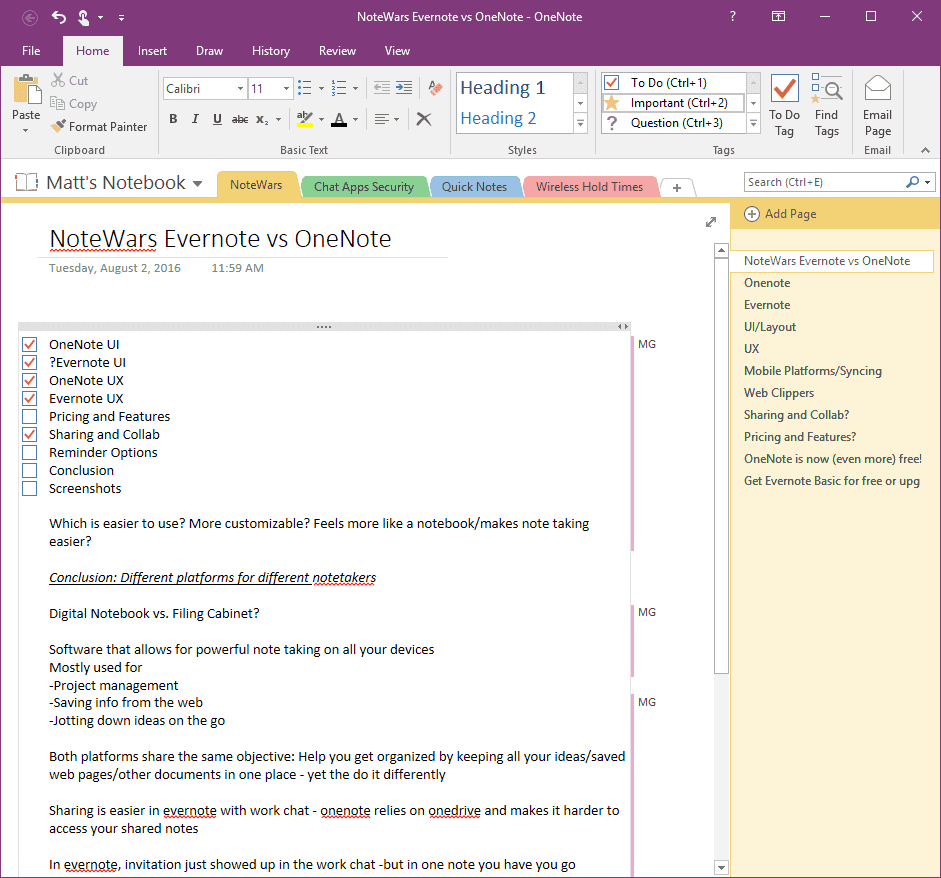
En general, Evernote se siente más como un Bloc de notas de Microsoft Windows con esteroides, con la capacidad de organizar notas en libros y dividirlas en notas individuales en lugar de una página desordenada. Se siente como un explorador de archivos para su bloc de notas. El aspecto de tomar notas está ahí, y tiene un área agradable y limpia para anotar todo, pero no se siente tan intuitivo o único. Es simplemente escribir sobre un fondo blanco. Eso podría deberse en parte al diseño, pero, por otro lado, OneNote se siente como un cuaderno virtual genuino.
![]()
Las secciones e incluso los cuadernos individuales están claramente etiquetados con colores y títulos, las "pestañas" para las secciones del cuaderno en la parte superior, luego un desglose de las páginas a la derecha del espacio del "bloc de notas" hace que sea fácil saber siempre dónde se encuentra. La capacidad de cambiar el tipo de página de papel rayado a papel cuadriculado de diferentes tamaños continúa con este tema y la funcionalidad de un cuaderno virtual. Este diseño conduce a una experiencia de toma de notas más orgánica.
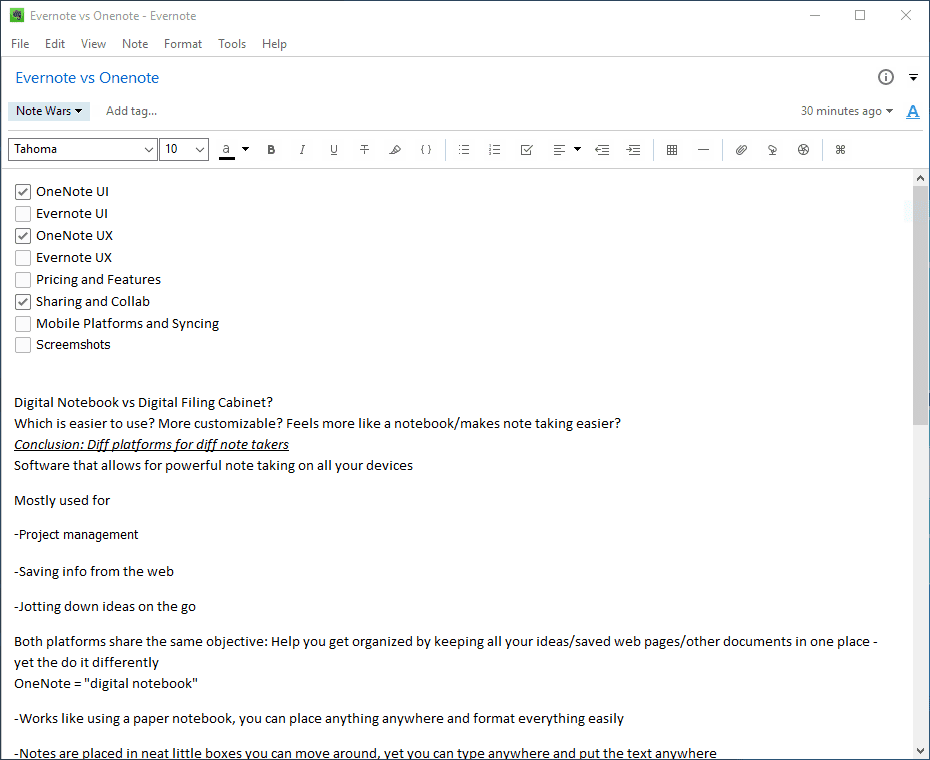
OneNote le permite escribir en cualquier lugar del bloc de notas con un simple toque doble para pantallas táctiles o un doble clic para pantallas estándar. Puede moverse por los cuadros de texto, colocarlos uno al lado del otro, uno encima del otro, uno al lado del otro, lo que su corazón desee. Me gusta decir, y estoy seguro de que no soy el único, que la experiencia del usuario se trata de las pequeñas cosas. OneNote incluso le permite arrastrar y soltar texto alrededor y entre los cuadros de texto con un pequeño ícono que sigue al mouse mientras selecciona una nueva línea de texto. Este nivel de control de texto no está presente en Evernote, que trata la toma de notas como cualquier otro procesador de texto estándar.
Puede dibujar formas, rodear cosas, agregar listas de verificación, tablas, gráficos y organizarlo como mejor le parezca. Evernote te permite crear gráficos, hacer listas y tablas, pero la manipulación de los "aspectos" se siente más restringida y menos fluida como un cuaderno real. Uno de mis elementos favoritos de OneNote es un gran menú desplegable para "Etiquetas" comunes para agregar rápidamente una definición, resaltar, agregar una contraseña, priorizar su lista de tareas pendientes y mucho más. Evernote te permite colocar algunos elementos similares, pero está más limitado con solo unos pocos íconos incluidos en la barra de edición de texto, como la lista de tareas pendientes y los botones de la tabla.
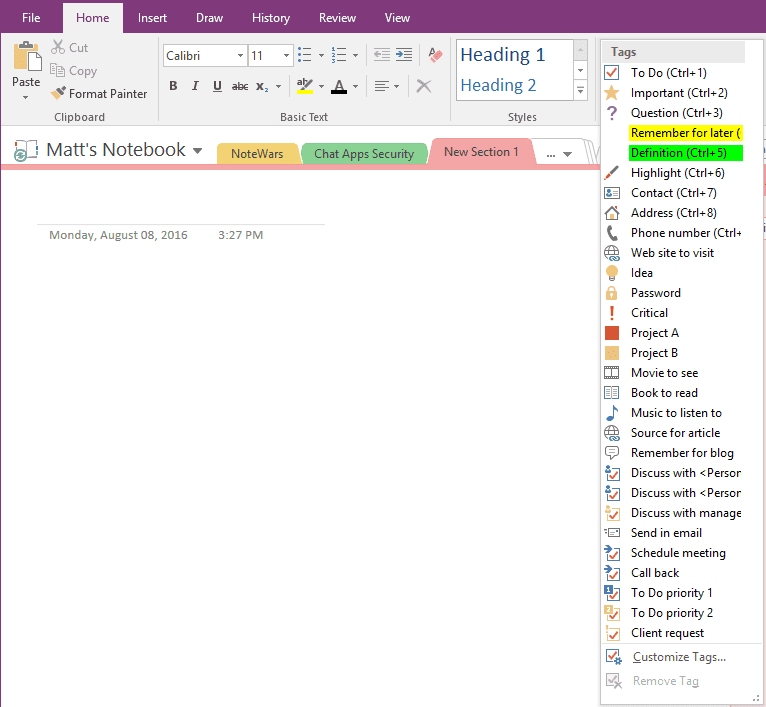
Una vez más, Evernote para mí se siente como el Bloc de notas con esteroides, con una sección en blanco para escribir, pero pocas opciones de formato más allá de los cambios de fuente y color, y las funciones estándar que Microsoft Word incluye como tablas, separaciones de línea y alineación de texto centrada, derecha o izquierda. izquierda y justificada. Si necesita recopilar información de la web, el recortador web de Evernote hace un trabajo mucho mejor al permitirle tomar lo que necesita y mantenerlo en un solo lugar. Disfruté que Evernote te permite abrir notas en una ventana separada del resto de la aplicación, por lo que puedes tener una al lado de un navegador web o dos notas una al lado de la otra. Sin embargo, la capacidad de OneNote para arrastrar y soltar cualquier cosa en cualquier lugar lo convierte en una plataforma más flexible para manipular sus datos como los necesite.
Aunque lo que es muy importante es la capacidad no solo de tomar notas, sino también de acceder a ellas más tarde cuando las necesite, y la función de etiquetado de Evernote hace un gran trabajo al permitirle personalizar su propio método de organización a través de la búsqueda. Visualmente, sin embargo, no es la misma experiencia.
Si bien OneNote permite tomar notas de manera poderosa con una gran cantidad de opciones para personalizar y organizar sus pensamientos, así como una estructura de capas profundas para mantener todas sus notas en el lugar correcto, Evernote, por otro lado, permite una organización poderosa de clips, contenido y investigar. La plataforma de Evernote me parece un explorador de archivos avanzado con la capacidad de escribir en su interior, y funciona de maravilla cuando lo combinas con el hermoso cortador web de Evernote. Este complemento del navegador web le permite guardar rápida y fácilmente cualquier contenido (imágenes, capturas de pantalla o incluso páginas web completas) directamente en Evernote con solo hacer clic en un botón. Puede elegir en qué Notebook almacenar cada clip, las funciones de etiquetado y búsqueda de Evernote hacen que sea muy sencillo realizar un seguimiento de todo.

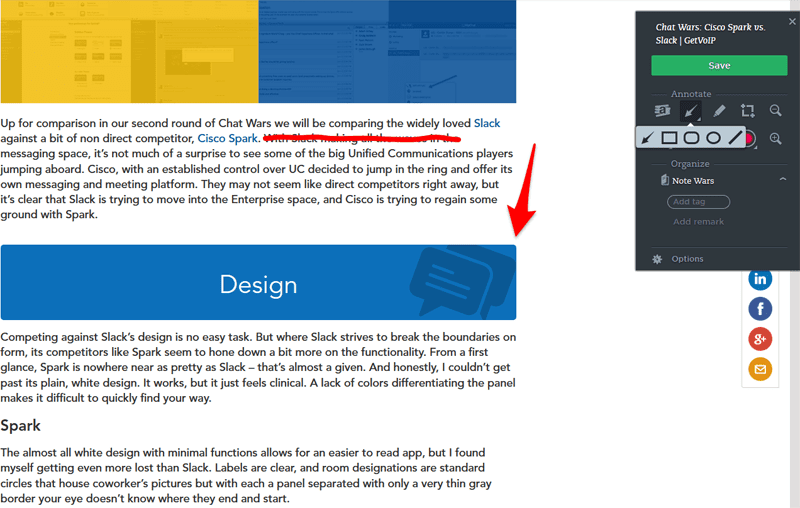
No es que OneNote carezca de esta función, ya que OneNote también tiene su propio recortador web que le permite guardar capturas de pantalla y páginas web completas, es solo que Evernote lo hace mejor. Ambos hacen el trabajo, pero el clipper de Evernote tiene muchas más opciones y funcionalidades. OneNote, por ejemplo, le permitirá tomar una captura de pantalla de una página completa, una captura de pantalla de una región o simplemente guardar el artículo (esto incluye todo, desde texto hasta imágenes y formato).
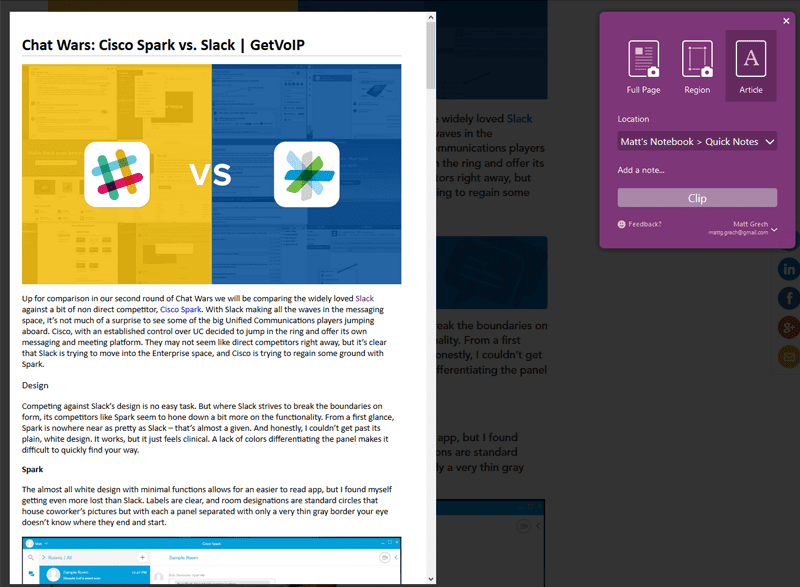
Por el contrario, con el recortador web de Evernote puede tomar una captura de pantalla de la página completa o solo de una sección, guardar el artículo o la página web completos, guardar una versión simplificada solo del texto o simplemente utilizar una función de marcador. Pero no se detiene allí, y Evernote va un paso más allá: al guardar una captura de pantalla, tiene la opción de anotar, resaltar, dibujar, destacar, arrastrar y soltar formas, casi cualquier cosa que necesite para llamar su atención. al aspecto más importante de lo que sea que estés guardando.
OneNote simplemente carece de estas funciones en el cortador web, aunque algunas se pueden encontrar dentro de la aplicación, y un área en la que OneNote puede recuperar algo de terreno es la capacidad de copiar directamente texto de una captura de pantalla o imagen que importa al bloc de notas. Evernote te permite buscar a través de tus notas escritas a mano con una tecnología similar, conocida como OCR, pero no permite esta útil función por algún motivo.
Evernote definitivamente tiene una ventaja cuando se trata de compartir y colaborar en sus notas, con su Work Chat integrado. En lugar de simplemente permitir que un colega acceda a su libreta, Work Chat de Evernote crea una sala de mensajes para que usted y su compañero de trabajo sigan compartiendo diferentes notas y tengan un chat contextual basado en el trabajo que están haciendo, convirtiéndose también en una herramienta de colaboración en equipo. .

De esta manera, puede editar una nota, solicitar información, enviar una revisión, hacer que su compañero de trabajo mire la nota, ingresar sus comentarios y mantener la colaboración en marcha. Este es el poder detrás de las aplicaciones de mensajería en el lugar de trabajo como Cisco Spark o Slack: tiene contexto con el chat y chatea con el contexto. Esto es fácil de configurar con una simple invitación por correo electrónico directamente en la aplicación, y fluye como cualquier otra aplicación de chat, apareciendo en su propia ventana para que puedas moverte.
OneNote hace que compartir sea un poco más complicado, y es posible que esto no se deba a que depende de OneDrive para guardar su información, pero el hecho es que usted también confía en OneDrive para compartir su información. Recibir una nota compartida aparece en su correo electrónico donde puede acceder a ella en la versión web, o a través de un proceso extrañamente complicado de desplegar el menú de su Notebook, hacer clic en el signo más para agregar un nuevo Notebook, luego navegar a la pestaña abierta, seleccionando el OneDrive correcto con el que se compartió la computadora portátil, que luego debería mostrarse en el buscador.
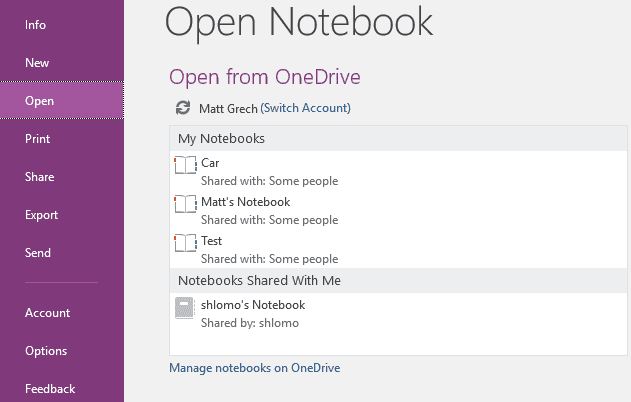
Seleccione la libreta, presione abrir y la libreta (que ni siquiera es suya) se incluye en su lista desplegable de Libretas. Evernote, por otro lado, ni siquiera guarda estas notas en sus cuadernos (aunque estoy seguro de que puede hacerlo si lo desea), sino que las delega en el chat de trabajo, lo que puede ayudar a reducir el desorden y Confusión.
OneNote hace un trabajo decente al recrear el mismo diseño y la interfaz de usuario que encuentra en la aplicación de escritorio directamente en la aplicación móvil. Esto es bastante importante, porque no desea tener que tomarse el tiempo para volver a aprender una interfaz de usuario o luchar para encontrar la nota específica o el recorte que más necesita. La interfaz de usuario es esencialmente la misma, la parte superior izquierda de la aplicación tiene un botón de menú para mostrar su lista de cuadernos, notificaciones, una lista de cambios recientes y configuraciones. Al seleccionar un cuaderno, aparece la misma organización de pestañas para sus Secciones, y al seleccionar una pestaña, se muestran las notas dentro.
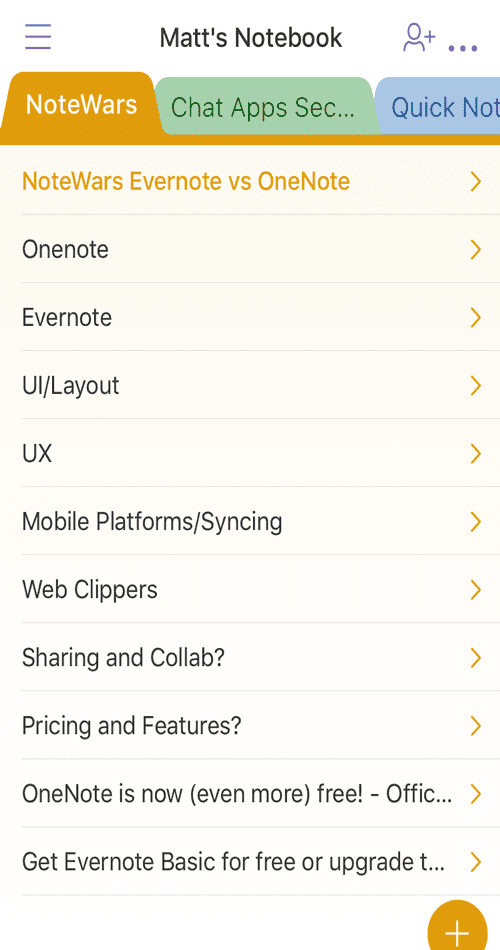
La aplicación móvil agrega una pequeña característica agradable, puede optar por enumerar sus páginas solo por su título, o incluir una breve vista previa de la nota en sí, lo que le brinda un vistazo rápido al contenido para determinar si eso es lo que quería antes de hacer clic en la nota. Un botón para compartir en la parte superior derecha facilita que otros participen en la acción, y un botón de sincronización dura es útil para asegurarse de que todo se mantenga actualizado hoy. Un botón más en la parte inferior izquierda de la pantalla de la página le permite agregar rápidamente una nueva foto, lista o nota. La aplicación hace un buen trabajo al mantener el diseño similar, lo que facilita el acceso y el control de sus notas en cualquier plataforma, desde cualquier lugar sin tener que volver a aprender todo el sistema. Aparece una mini cinta encima de su teclado virtual cuando va a agregar texto y desde aquí puede tomar fotos, iniciar una grabación, agregar una lista de verificación, viñetas, formatear texto o colocar un archivo adjunto.
Sin embargo, Evernote mezcla un poco las cosas e incluso busca aprovechar la plataforma móvil un poco más que OneNote. La parte superior de la aplicación agrega una sección que no estaba incluida anteriormente en la versión de escritorio, con botones de acceso rápido para agregar una nueva nota de texto, tomar una foto, establecer un recordatorio, crear una lista o iniciar una grabación de voz. Esta es una función útil para estos momentos rápidos y en movimiento cuando solo necesita anotar algo o comenzar una grabación, y no tiene tiempo para navegar a la libreta o página adecuada. Luego, la interfaz de usuario divide las secciones en función de las notas, con una lista de todas sus notas y cuadernos a continuación para acceder a los cuadernos individuales.
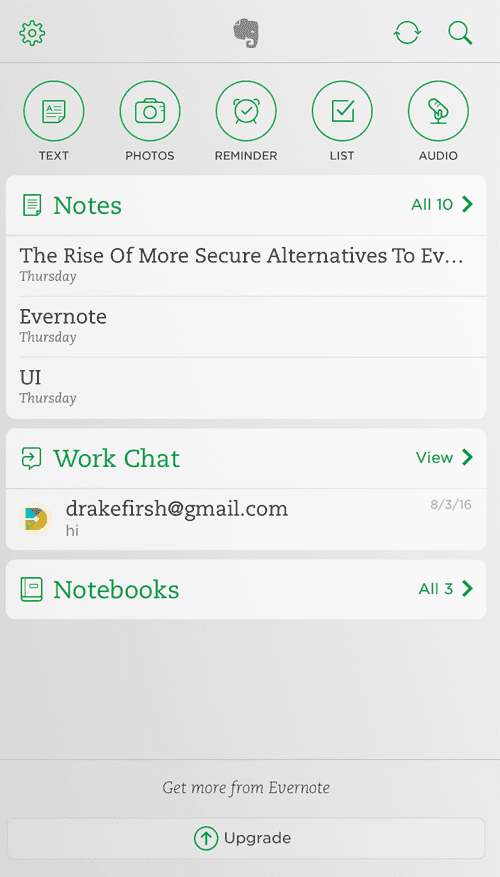
Justo debajo hay un acceso más rápido a todos sus chats de trabajo para mantenerse en contacto. Aunque ciertamente no tienes que apegarte a este diseño, ya que Evernote te permite organizar la pantalla, pero de manera limitada. Puede decidir entre tres opciones de combinación de colores diferentes y elegir qué secciones (notas, chat de trabajo o cuadernos) mostrar y activar o desactivar los detalles de cada sección. Esto me recordó la opción de OneNote para ocultar o mostrar detalles de las páginas. No demasiada funcionalidad adicional, pero un buen toque.
Una de las diferencias más evidentes entre estas dos aplicaciones para tomar notas se presenta en forma de estructura de precios y funciones para cada plataforma individual. Desde el principio, si desea mantener las cosas libres, vaya con OneNote. Microsoft eliminó recientemente la restricción paga para casi todas las funciones que OneNote tiene disponibles, y si desea permanecer conectado con sus notas en cualquier plataforma desde cualquier lugar, tiene más sentido. Evernote ofrece un modelo gratuito robusto, pero al final bloquea un poco más de sus funciones detrás de un muro de pago, pero eso no quiere decir que no valga la pena pagar, ya que los modelos de suscripción aumentan los límites de archivos y agregan algunas de las funciones adicionales. que hacen que Evernote sea tan robusto como es.
| Una nota | Evernote | |
| Acceder a cuadernos sin conexión | Pagado | |
| Abrir notas en más de 2 dispositivos | sí | Pagado |
| Recortador web | sí | sí |
| Incrustar archivos | sí | sí |
| Notas de etiqueta | sí | sí |
| Compartir notas | sí | sí |
| Notas de bloqueo de contraseña | sí | sí |
| Anotar archivos PDF | sí | Pagado |
| Buscar texto en archivos PDF | sí | Pagado |
| Buscar texto en imágenes | No | sí |
| Extraer texto de imágenes | sí | No |
| Escanear y digitalizar tarjetas de presentación | No | Pagado |
| Modo presentación | sí | Pagado |
| Examinar el historial de edición de notas | No | Pagado |
| Buscar notas | sí | sí |
| Dibujar en notas | sí | sí |
| Grabar video | sí | No |
| Grabar audio | sí | sí |
| Listas de tareas pendientes | sí | sí |
| Función de calculadora | sí | No |
| Diccionario | sí | sí |
| Tesauro | sí | No |
| Traducción | sí | No |
Probablemente, la mayor queja que noté al investigar Evernote fue un cambio reciente que limita la cantidad de dispositivos activos utilizados para Evernote a solo dos. Así es, con la versión gratuita de Evernote solo puede acceder a dos dispositivos al mismo tiempo: puede cambiar qué dispositivo tiene acceso, pero no puede simplemente cambiar de su escritorio a su teléfono y luego ir directamente a su tableta sin detenerse. Tendrá que profundizar en su configuración para cambiar los permisos. Evernote incluso evita que los usuarios gratuitos accedan a sus cuadernos sin conexión.
Puede resultar difícil comparar dos plataformas similares como estas y decidir objetivamente cuál es mejor que la otra, porque ambas son buenas en lo que hacen. Sin embargo, cada uno tiene su propia fuerza única y casi se puede aplicar a diferentes estilos de toma de notas. Si te encuentras haciendo garabatos, haciendo gráficos, dibujando flechas y te gusta la flexibilidad de mover y formatear tu texto de todos modos, OneNote funciona muy bien como esa etiqueta de "cuaderno digital" que muchos le han dado. El recortador web y la capacidad de grabar video, audio o simplemente colocar imágenes funcionan y agregan un toque extra a sus notas, pero el verdadero poder radica en la organización visual que permite OneNote.
Pero si te gusta recortar páginas web, guardar capturas de pantalla, anotar y resaltar, incluso tomar notas escritas a mano o dibujar diagramas, entonces Evernote podría ser para ti. El clipper web está muy por delante, y la capacidad de etiquetar notas como quieras, buscar archivos PDF e incluso tus propias notas escritas a mano te permite realizar un mejor seguimiento de todo en más de un formato de base de datos. Evernote es la mejor herramienta para capturar información y organizarla en una base de datos con capacidad de búsqueda, con Evernote nunca más necesitarás usar el tonto menú de marcadores en tu navegador web. Por supuesto, es posible tomar notas, y la organización visual está muy por delante de usar solo Word para sus notas, pero la flexibilidad no es tan sólida como la de OneNote.
